如何更换ppt模板背景图
在制作PPT时,选择合适的背景图是非常重要的一步,如果你想更换PPT模板的背景图片,只需要点击设计选项卡,然后选择背景样式,再点击背景格式中的填充效果,最后选择图片或纹理填充,即可上传或选择想要的背景图片。通过这个简单的操作,你可以轻松更换PPT模板的背景,让你的演示更加吸引人。
步骤如下:
1.首先我们先打开我们需要修改背景的PPT文档。
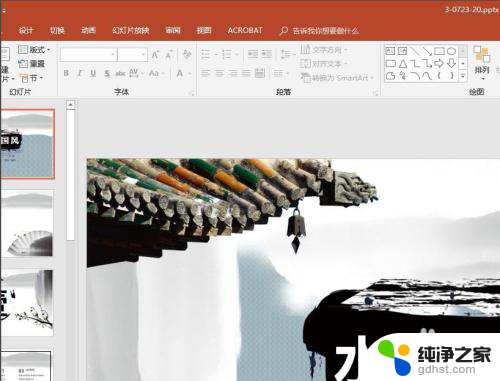
2.接着我们找到菜单中的“视图”下的“幻灯片模版”。
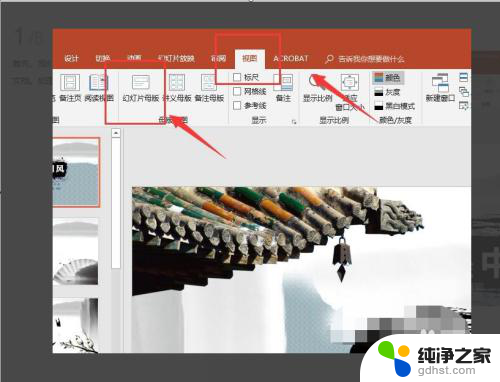
3.接着进入模板编辑界面。找到我们需要修改的背景图。
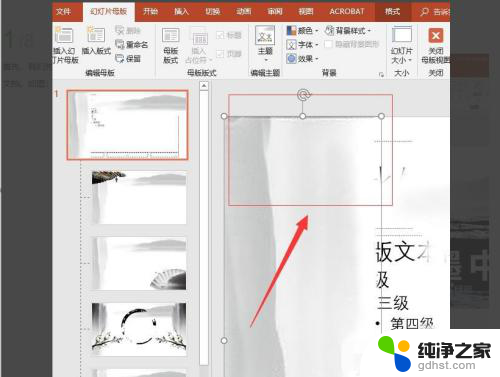
4.选中背景图,右键单击,在弹出的下拉菜单中选择“更换图片-来自文件”。
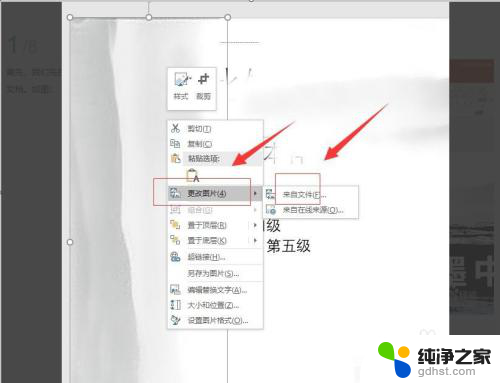
5.接着找到自己想要换的图片,然后点击下方的“插入”。
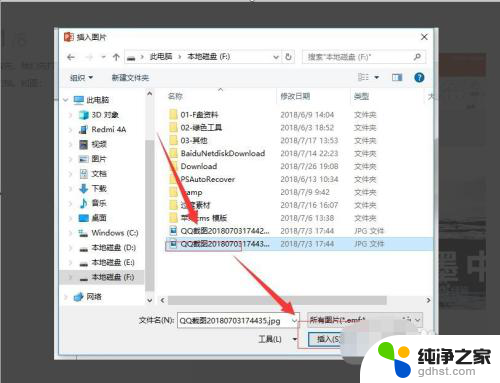
6.等待系统完成插入,这时候我们就可以看到我们更换的图片已经成功了。所有使用同样母板的背景也会跟着一起更换。
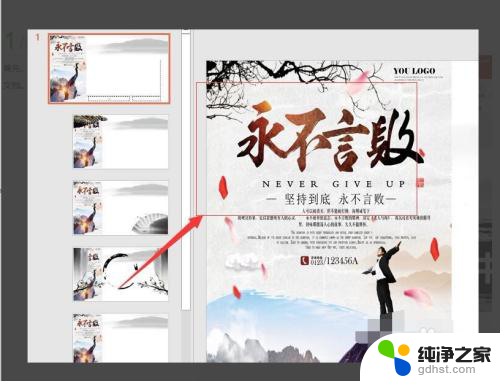
7.返回PPT查看背景图的时候,发现所有的ppt已经自动更换好我们设置新的背景图了。
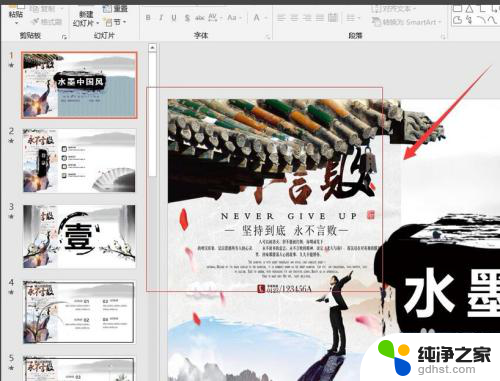
8.总结:1、首先我们先打开我们需要修改背景的PPT文档。2、接着我们找到菜单中的“视图”下的“幻灯片模版”。3、接着进入模板编辑界面。找到我们需要修改的背景图。4、选中背景图,右键单击,在弹出的下拉菜单中选择“更换图片-来自文件”。5、接着找到自己想要换的图片,然后点击下方的“插入”。6、等待系统完成插入,这时候我们就可以看到我们更换的图片已经成功了。所有使用同样母板的背景也会跟着一起更换。7、返回PPT查看背景图的时候,发现所有的ppt已经自动更换好我们设置新的背景图了。
以上就是更换ppt模板背景图的全部内容,如果还有不清楚的用户,可以参考以上步骤进行操作,希望对大家有所帮助。
- 上一篇: 两个界面切换的快捷键
- 下一篇: 电脑怎么样连耳机麦克风
如何更换ppt模板背景图相关教程
-
 怎么更换ppt母版背景图片
怎么更换ppt母版背景图片2024-01-24
-
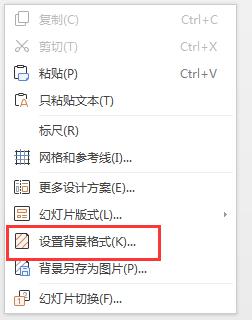 wps如何更换模板
wps如何更换模板2024-03-28
-
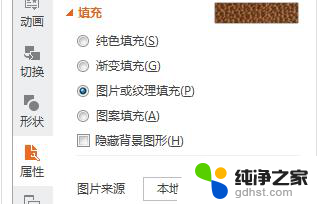 wps怎么更换背景图片
wps怎么更换背景图片2024-02-08
-
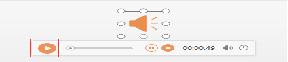 wps如何暂停模板背后音乐
wps如何暂停模板背后音乐2023-12-31
电脑教程推荐